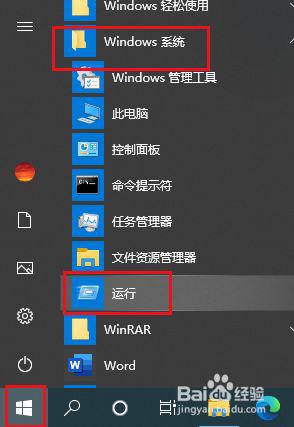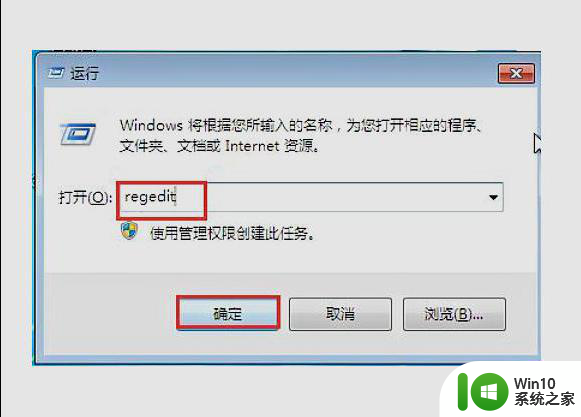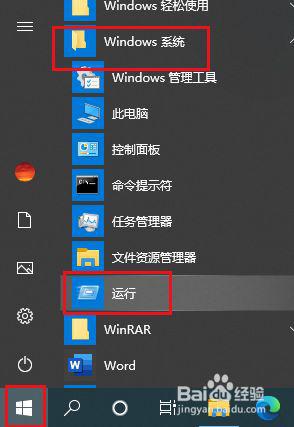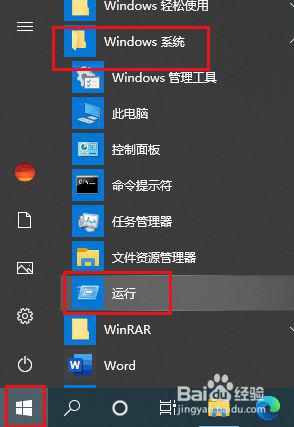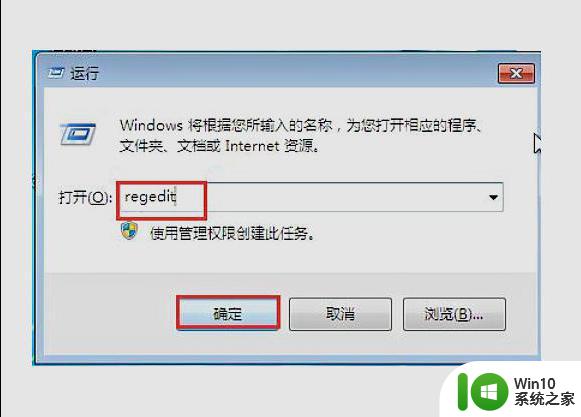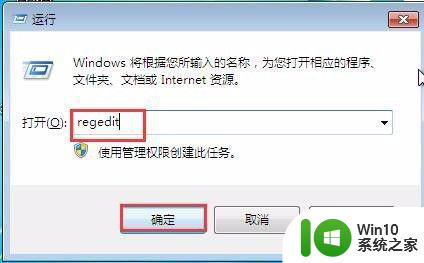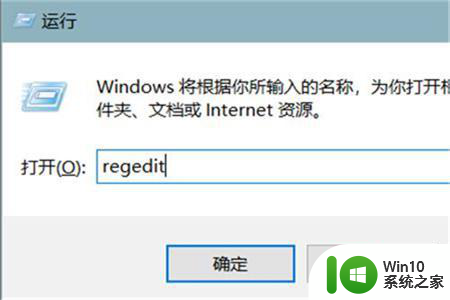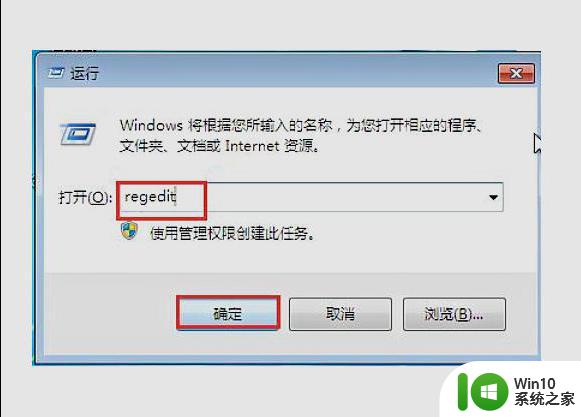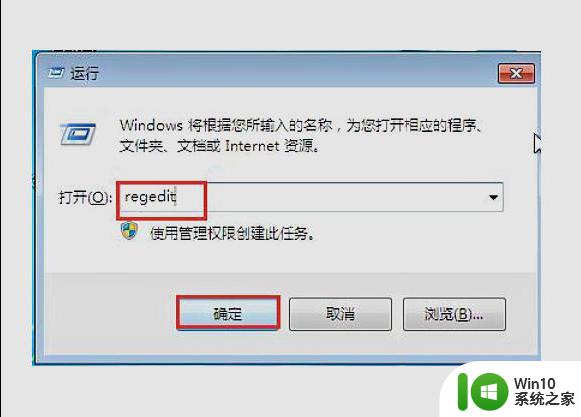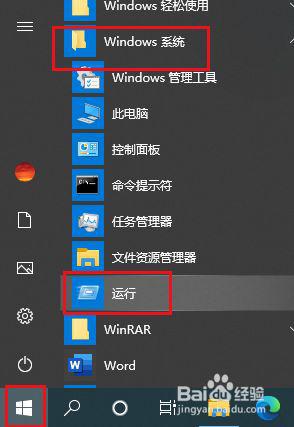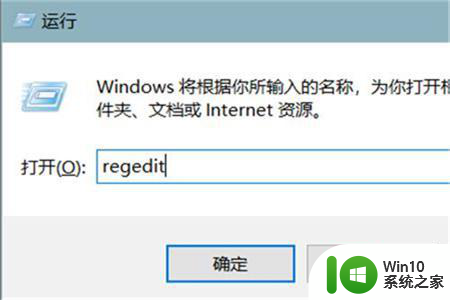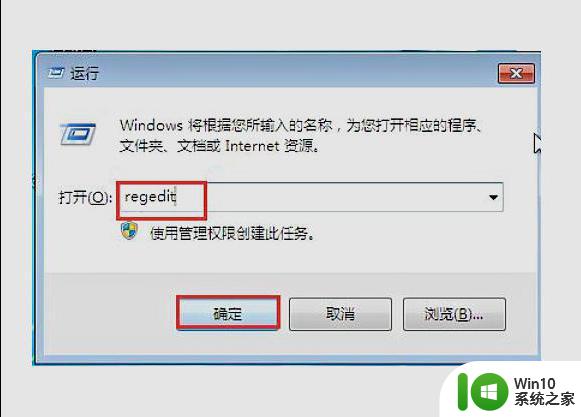怎么清除电脑u盘插过的痕迹 电脑U盘插入痕迹如何完全清除
更新时间:2023-11-16 12:47:06作者:jiang
怎么清除电脑u盘插过的痕迹,电脑U盘插入痕迹的清除对于保护个人隐私和信息安全至关重要,随着U盘的广泛使用,我们经常会在不同的电脑上插入它,并留下一些痕迹。这些痕迹可能包括文件记录、缓存数据以及其他敏感信息。了解如何彻底清除电脑U盘插入痕迹变得至关重要。本文将介绍一些有效的方法,帮助您完全清除电脑U盘插入痕迹,确保您的个人信息和隐私得到最大程度的保护。
解决方法:
1、用“Win+R”组合键打开运行,输入“regedit”启动注册表;
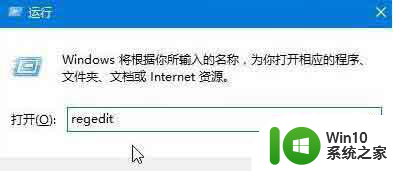
2、点击左上角的“编辑-查找”;
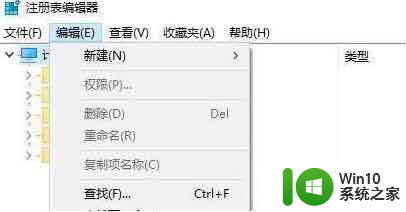
3、去掉“值”和“数据”选项的勾选,只勾选“项”。输入“usbstor”,点击查找下一个;
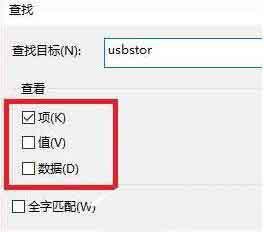
4、在系统给出的搜索结果中,找到带有“x86_usbstor.”有关的项,单击右键,选择【删除】即可。
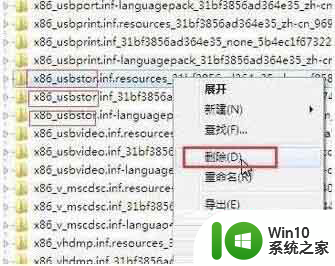
以上就是如何清除电脑U盘插过的痕迹的全部内容,如果你遇到这种情况,可以按照以上方法来解决,希望对大家有所帮助。